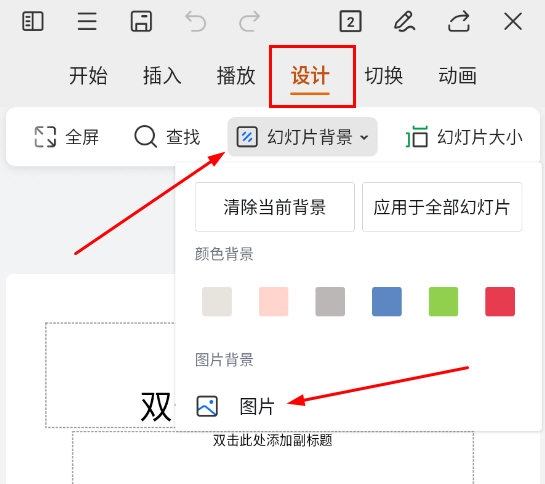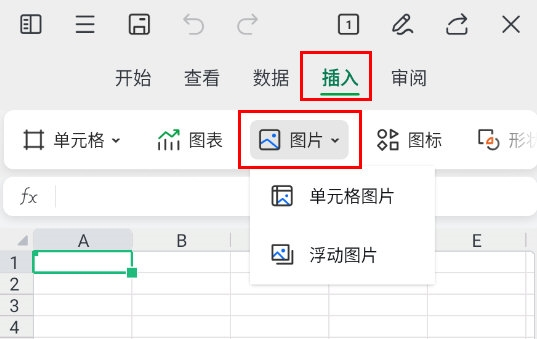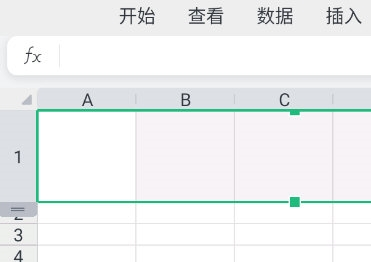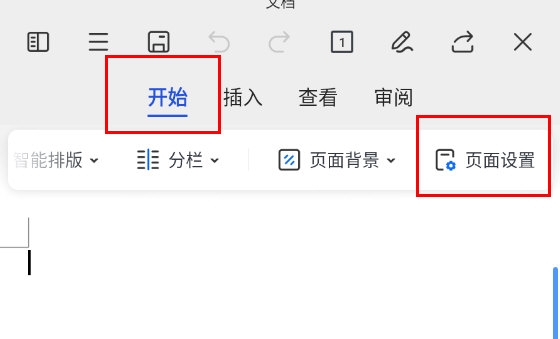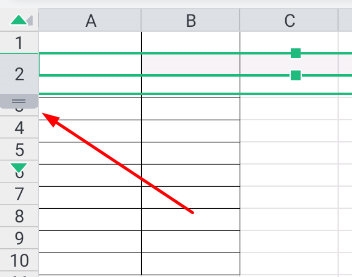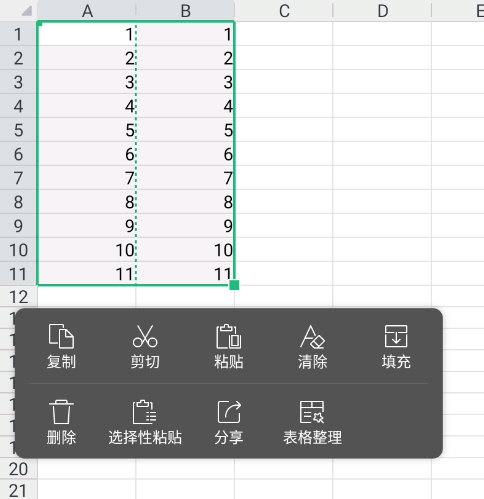WPS手机版文字怎么换颜色,WPS手机版文字左右对齐方法
2023-11-23 15:06:03小编
WPS手机版是非常强大的移动办公应用程序,提供手机的版本让用户在有需求的时候可以更加的方便,只要打开手机就可以完成多方面的编辑。功能其实没有任何的需求,都是许多实用的工具和功能,很多小伙伴在里面编辑文档的时候,经常会因为页面需要而更改字体的颜色,可能有些用户不知道怎么针对文字的颜色以及字体进行操作,那么下面就来介绍一下如何在WPS手机版上换文字颜色。还有一些其他的功能也可以提供方法介绍

WPS手机版文字怎么换颜色
首先我们进入文档编辑页面,选中要更改颜色的文本,并点击上方的【开始菜单】,在里面选择字体颜色设置。
点击下拉箭头就可以选择颜色进行更换。
当能了字体颜色种类也分两种,你可以点击旁边的三个点进入更多设置。
在里面你可以设置文字颜色,和高亮文字颜色。
以上就是WPS手机版文字怎么换颜色的操作方法了,非常的简单,这里要注意的是,如果你选择了自动设置,那么文本就会根据当前文档的模板样式来自动更换颜色。
如何在手机wps表格中输入文字
1. 第一步,打开手机中的wps软件,然后点击上方的新建表格图标,新建一个表格文档。
2. 第二步,进入表格主页后,点击需要进行文字输入的单元格,将其选中。
3. 第三步,再次点击该单元格,然后点击弹出菜单中的编辑选项。
4. 第四步,点击编辑按钮后,将会打开编辑页面,就可以通过键盘来输入文字内容。
5. 第五步,文字输入完成后,点击右侧的√按钮,保存并添加文字。
6. 第六步,点击后即可完成文字的添加。
手机版WPS如何进行文字左右对齐
1. 打开WPS Office应用,创建或编辑一个文字文档。
2. 点击菜单栏的“格式”选项,选择“段落格式”。
3. 在“段落格式”弹出菜单中,选择“对齐方式”选项。
4. 在“对齐方式”下拉菜单中,可以看到多个对齐选项,包括“左对齐”、“居中对齐”、“右对齐”和“两端对齐”。
5. 选择“左对齐”或“右对齐”选项,当前光标所在段落或选中内容的文本将立即进行左或右对齐。
6. 如果需要修改或取消当前的对齐方式,重复以上第2-4步,在“对齐方式”下拉菜单中选择其他对齐选项或“默认对齐”选项即可。
7. 您也可以通过工具栏的格式选项进行快速对齐设置。在工具栏顶部,点击“对齐方式”下拉按钮,选择左对齐或右对齐图标进行设置,效果与通过“段落格式”菜单设置的效果相同。
8. 如果需要对全文所有内容进行统一对齐方式设置,可以通过点击顶部菜单栏的“全部选择”选项,选择完整文档中的全部内容,然后进行左或右对齐设置,所有选中内容的对齐方式将被统一修改。